- MultiBoot
- Windows XP
- 11 mars 2024 à 15:50
-

- 1/3
Si vous souhaitez passer à Windows 7, mais que vous possédez d'anciens jeux et/ou logiciels qui ne fonctionnent que sous Windows XP, vous avez 2 possibilités :
- utiliser le mode XP disponible sous Windows 7
- virtualiser Windows XP avec VirtualBox (gratuit) ou avec VMware Workstation (payant)
- installer Windows XP et Windows 7 sur un même ordinateur en multiboot. Pour pouvoir démarrer facilement sur l'une ou l'autre version de Windows à chaque démarrage de votre ordinateur.
Le principal étant d'installer Windows XP en 1er sur la 1ère partition (important pour que la partition ait la lettre "C"), puis d'installer Windows 7 en 2ème sur la 2ème partition (qui obtiendra automatiquement la lettre "C" lorsque vous démarrerez sur cette nouvelle version de Windows).
En effet, depuis Windows 7, Windows s'attribue automatiquement la lettre "C" lorsque vous démarrer sur celui-ci. Ce qui n'était pas le cas avant (sous Windows XP et antérieur).
Important : ceci n'est possible que sur d'anciens ordinateurs (ou des VMs) étant donné que vous devez posséder les pilotes pour Windows XP et pour Windows 7 compatibles avec votre ordinateur.
- Installer Windows XP
- Installer Windows 7
- Gérer le menu de démarrage sous Windows 7 (pour changer l'OS par défaut)
- Gérer le menu de démarrage sous Windows XP (pour changer l'OS par défaut)
1. Installer Windows XP
Si vous souhaitez créer un multiboot avec Windows XP et Windows 7, il est primordial d'installer Windows XP en 1er.
Important : en effet, cette vieille version de Windows doit toujours être installée sur la 1ère partition de votre disque dur pour que Windows XP obtienne la lettre "C".
Dans le cas contraire, les jeux et/ou logiciels qui se basent sur le chemin "C:\Windows" (qui est le chemin par défaut de toutes les versions de Windows) plutôt que sur la variable d'environnement (qui permet d'obtenir dynamiquement et correctement le chemin du dossier Windows) ne pourront pas trouver le dossier de Windows. Ce qui posera différents problèmes, dont la non détection de certaines DLL système, par exemple.
Pour cela, insérez le CD d'installation de Windows XP et configurez l'ordre de démarrage dans le BIOS de votre carte mère pour que votre ordinateur démarre d'abord sur le lecteur CD/DVD, puis sur votre disque dur (où vous souhaitez installer Windows XP et 7).
Si votre ordinateur démarre correctement sur le CD d'installation de Windows XP, vous verrez cet écran apparaitre.
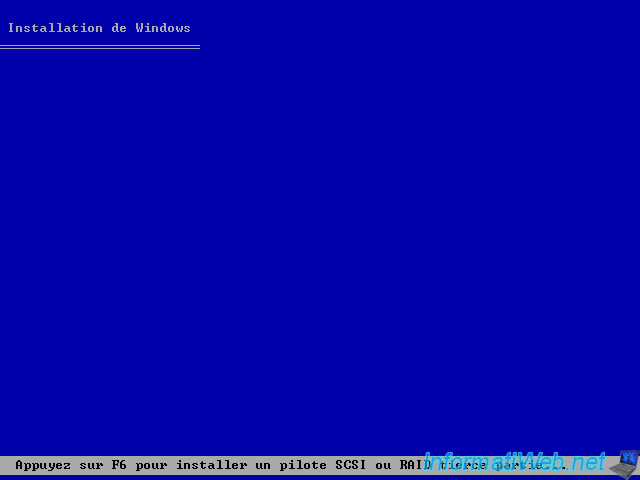
Patientez un peu et le menu d'installation de Windows XP apparaitra.
Appuyez sur Enter.

Dans notre cas, nous utilisons un disque dur vierge (sur lequel il n'y a donc pas de partition).
Pour commencer, appuyez sur "C" pour créer une nouvelle partition sur ce disque dur vierge.
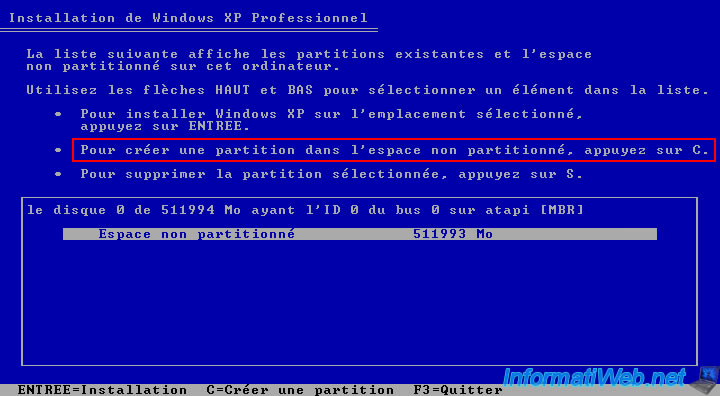
Indiquez "40960" Mo pour créer une partition de 40 Go (40 x 1024 Mo = 40960 Mo = 40 Go).
Ce qui est largement suffisant pour Windows XP étant donné que cette version de Windows est très légère.
Néanmoins, la taille nécessaire pour cette partition dépend aussi des programmes que vous souhaitez installer sur cette version de Windows.

Comme vous pouvez le voir, il n'y a qu'une partition pour le moment sur votre disque dur.
Vous créerez les autres plus tard.
Comme prévu, le programme d'installation de Windows XP a attribué la lettre "C" à votre partition.
Si c'est bien le cas, appuyez sur Enter.
Attention : pour rappel, Windows XP doit être installé sur la 1ère partition de votre disque dur pour que la lettre "C" soit correctement attribuée à cette partition.
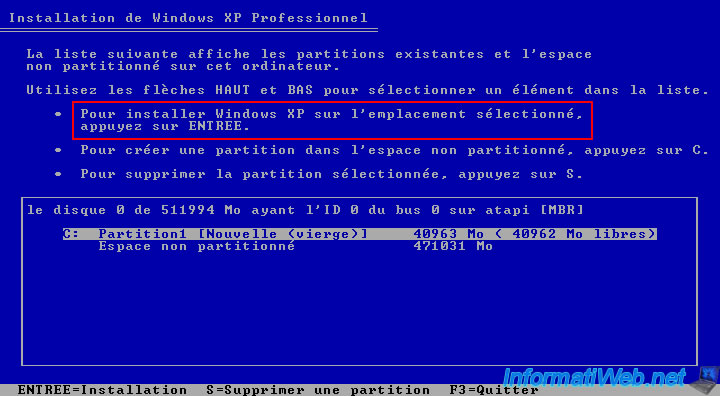
Sélectionnez la ligne "Formater la partition ... NTFS (Rapide)".

Le programme d'installation de Windows XP formate la partition que vous avez sélectionnée.
Ce qui signifie que son contenu est effacé et que le système de fichiers (dans ce cas-ci : NTFS) est créé sur celle-ci.
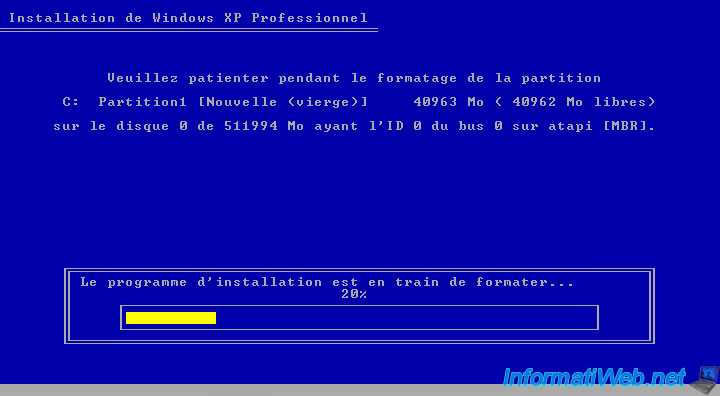
Ensuite, le programme d'installation copie les fichiers de Windows XP.

Après un 1er redémarrage, l'installation de Windows XP continuera avec une interface graphique.
Si besoin, référez-vous à notre tutoriel : Formater son PC et réinstaller Windows XP.
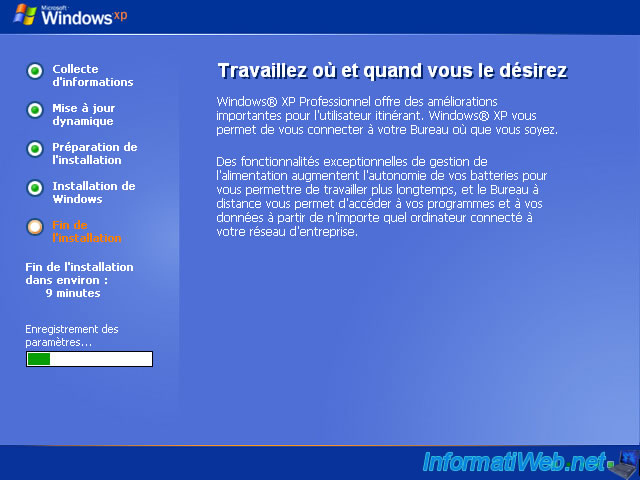
Windows XP a été installé.
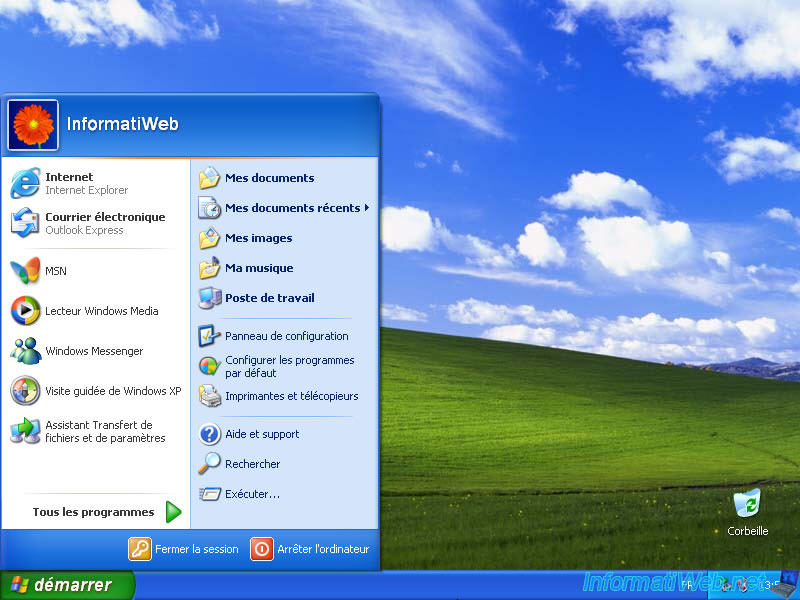
Installez les pilotes de votre ordinateur (fournis par le fabricant de votre carte mère et de votre carte graphique).
En général, il suffit d'utiliser les CDs fournis avec vos composants : Installer les pilotes sous Windows depuis les CDs fournis.
Note : dans notre cas, ce tutoriel est réalisé dans une machine virtuelle VMware.
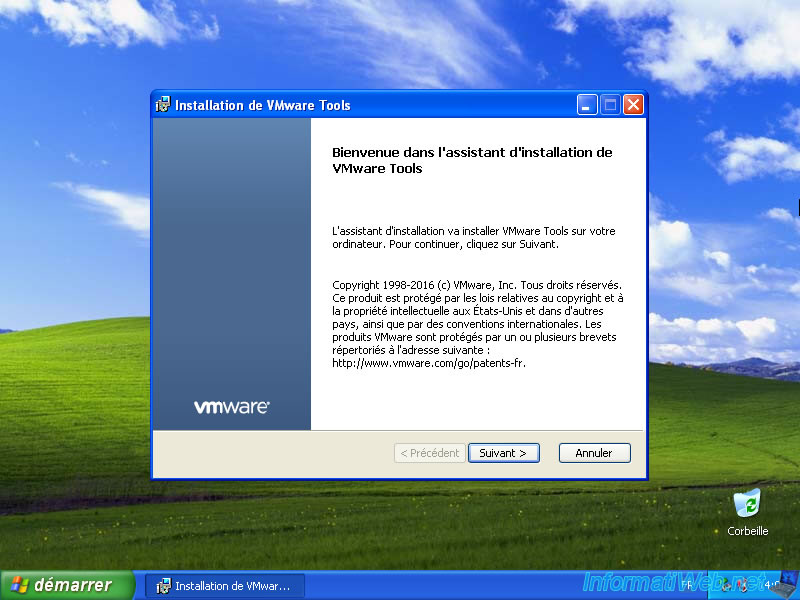
Une fois les pilotes installés, ouvrez l'explorateur de fichiers en allant dans le menu démarrer, puis en cliquant sur : Poste de travail.
Faites un double clic lentement sur le nom de la partition ou faites un clic droit "Renommer" sur celle-ci et indiquez "Windows XP" comme nom.
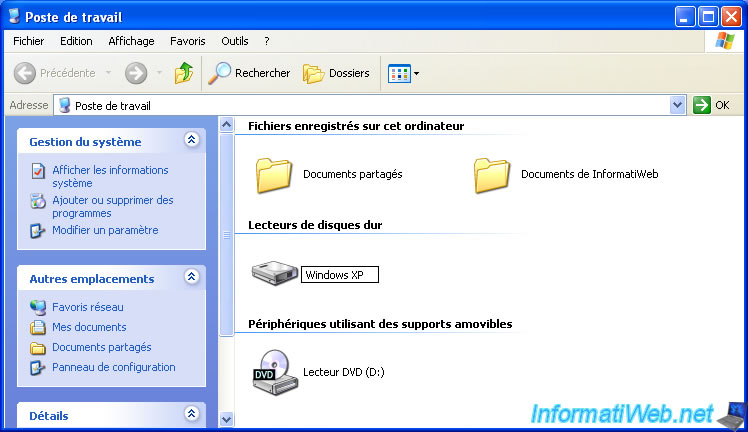
Pour voir les partitions de votre disque dur, ouvrez le menu démarrer et faites un clic droit "Gérer" sur "Poste de travail".

Dans la console "Gestion de l'ordinateur" qui s'affiche, allez dans : Gestion des disques.
Comme vous pouvez le voir, votre disque dur possède une partition "Windows XP" avec la lettre "C" et un espace non alloué (dans notre cas étant donné que nous avons utilisé un disque dur vierge).

Partager ce tutoriel
A voir également
-

Windows 18/11/2012
Windows XP - Réparation du démarrage
-

Windows 14/3/2013
Windows XP - Réparer l'installation de Windows
-

Windows 4/12/2015
Windows XP - Restauration système
-

Windows 3/11/2013
Windows XP - Se connecter à son réseau Wifi

Vous devez être connecté pour pouvoir poster un commentaire